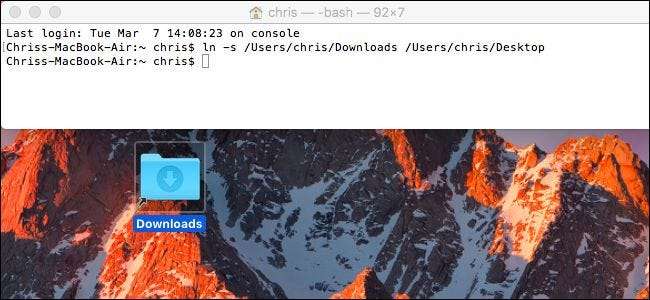
Các liên kết tượng trưng, còn được gọi là liên kết tượng trưng, là các tệp đặc biệt trỏ đến các tệp hoặc thư mục ở các vị trí khác trên hệ thống của bạn. Bạn có thể coi chúng giống như bí danh nâng cao và sau đây là cách sử dụng chúng trong MacOS.
Các liên kết tượng trưng tương tự như bí danh, ngoại trừ chúng hoạt động trong mọi ứng dụng trên máy Mac của bạn — kể cả trong Terminal. Chúng đặc biệt hữu ích khi các ứng dụng không muốn hoạt động chính xác với một bí danh thông thường. Trên macOS, bạn tạo các liên kết tượng trưng trong Terminal bằng cách sử dụng
ln
tiện ích. Bạn không thể tạo chúng trong Finder. Các liên kết tượng trưng trong macOS hoạt động tương tự như
liên kết tượng trưng trong Linux
, bởi vì cả hai đều
Giống Unix
các hệ điều hành.
Các liên kết tượng trưng trong Windows
làm việc khác một chút.
LIÊN QUAN: Cách tạo và sử dụng liên kết tượng trưng (hay còn gọi là liên kết biểu tượng) trên Linux
Liên kết tượng trưng là gì?
Trong macOS, bạn có thể tạo bí danh thông thường trong Finder. Bí danh trỏ đến các tệp hoặc thư mục, nhưng chúng giống các phím tắt đơn giản hơn.
Liên kết tượng trưng là một loại bí danh nâng cao hơn hoạt động trong mọi ứng dụng trên hệ thống, bao gồm các tiện ích dòng lệnh trong thiết bị đầu cuối. Liên kết tượng trưng mà bạn tạo xuất hiện với các ứng dụng giống với tệp hoặc thư mục gốc mà nó trỏ tới — mặc dù đó chỉ là một liên kết.
Ví dụ: giả sử bạn có một chương trình cần tệp của nó được lưu trữ tại / Library / Program. Nhưng bạn muốn lưu trữ các tệp đó ở một nơi khác trên hệ thống — ví dụ: trong / Tập / Chương trình. Bạn có thể di chuyển thư mục Chương trình đến / Tập / Chương trình, và sau đó tạo một liên kết tượng trưng tại / Thư viện / Chương trình trỏ đến / Tập / Chương trình. Chương trình sẽ cố gắng truy cập thư mục của nó tại / Library / Program, và hệ điều hành sẽ chuyển hướng nó đến / Volumes / Program.
Điều này hoàn toàn minh bạch đối với hệ điều hành macOS và các ứng dụng bạn sử dụng. Nếu bạn duyệt đến thư mục / Library / Program trong Finder hoặc bất kỳ ứng dụng nào khác, nó sẽ xuất hiện để chứa các tệp bên trong / Volumes / Program.
Ngoài các liên kết tượng trưng, đôi khi được gọi là “liên kết mềm”, thay vào đó bạn có thể tạo “liên kết cứng”. Một liên kết tượng trưng hoặc mềm trỏ đến một đường dẫn trong hệ thống tệp. Ví dụ: giả sử bạn có một liên kết tượng trưng — hoặc mềm — từ / Users / example trỏ đến / opt / example. Nếu bạn di chuyển tệp tại / opt / example, liên kết tại / Users / example sẽ bị hỏng. Tuy nhiên, nếu bạn tạo một liên kết cứng, nó sẽ thực sự trỏ đến inode trên hệ thống tệp. Vì vậy, nếu bạn đã tạo một liên kết cứng từ / Users / example trỏ đến / opt / example và sau đó chuyển đến / opt / example, liên kết tại / Users / example sẽ vẫn trỏ đến tệp, bất kể bạn đã di chuyển nó ở đâu. Liên kết cứng hoạt động ở cấp độ thấp hơn.
Nói chung, bạn nên sử dụng các liên kết tượng trưng chuẩn (liên kết mềm), nếu bạn không chắc nên sử dụng liên kết nào. Liên kết cứng có một số hạn chế. Ví dụ: bạn không thể tạo liên kết cứng trên một phân vùng hoặc đĩa trỏ đến một vị trí trên phân vùng hoặc đĩa khác, trong khi bạn có thể làm điều đó với một liên kết tượng trưng chuẩn.
Tạo các liên kết tượng trưng bằng lệnh ln
Để tạo liên kết tượng trưng trên máy Mac, bạn cần sử dụng ứng dụng Terminal.
Nhấn Command + Space, nhập “Terminal”, sau đó nhấn “Enter” để mở Terminal từ tìm kiếm Spotlight. Điều hướng đến Finder> Applications> Utilities> Terminal để khởi chạy phím tắt Terminal.
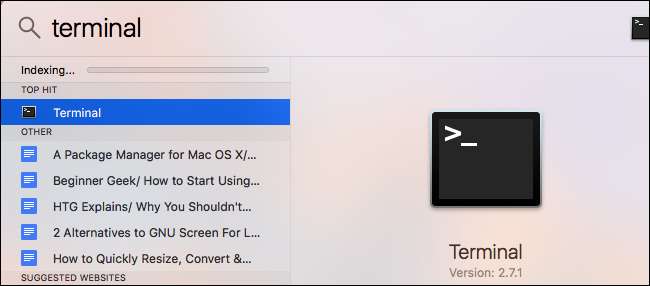
Chạy
ln
lệnh trong mẫu sau. Bạn có thể chỉ định một đường dẫn đến một thư mục hoặc tệp:
ln -s / path / to / original / path / to / link
Các
-S
ở đây cho lệnh ln để tạo một liên kết tượng trưng. Nếu bạn muốn tạo một liên kết cứng, bạn phải bỏ qua
-S
. Hầu hết các liên kết tượng trưng thường là lựa chọn tốt hơn, vì vậy đừng tạo liên kết cứng trừ khi bạn có lý do cụ thể để làm như vậy.
Đây là một ví dụ. Giả sử bạn muốn tạo một liên kết tượng trưng trong thư mục Máy tính để bàn trỏ đến thư mục Tải xuống của bạn. Bạn sẽ chạy lệnh sau:
ln -s / Users / name / Downloads / Users / name / Desktop

Sau khi tạo liên kết, bạn sẽ thấy thư mục Tải xuống xuất hiện trên màn hình của bạn. Đó thực sự là liên kết tượng trưng mà bạn đã tạo, nhưng nó sẽ giống như thật. Thư mục này sẽ xuất hiện để chứa tất cả các tệp giống như thư mục Tải xuống của bạn. Đó là bởi vì nó có — chúng chỉ là các chế độ xem khác nhau trỏ đến cùng một thư mục cơ bản trên hệ thống tệp.
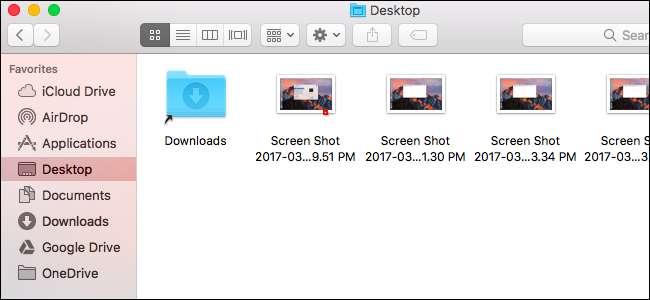
Nếu đường dẫn tệp của bạn chứa khoảng trắng hoặc các ký tự đặc biệt khác, bạn sẽ cần đặt nó trong dấu ngoặc kép. Vì vậy, nếu bạn muốn tạo một liên kết trên máy tính để bàn của mình đến một thư mục có tên “Tệp của tôi” bên trong thư mục người dùng của mình, bạn cần một cái gì đó giống như lệnh sau:
ln -s "/ Users / name / My Files" "/ Users / name / Desktop / My Link"
Để dễ dàng nhập đường dẫn tệp và thư mục vào Terminal, bạn có thể kéo và thả một thư mục từ cửa sổ Finder vào Terminal và Terminal sẽ tự động điền đường dẫn đến thư mục đó. Nó cũng sẽ đặt đường dẫn trong dấu ngoặc kép nếu cần.

Nếu bạn cần tạo một liên kết tượng trưng ở một vị trí hệ thống mà tài khoản người dùng của bạn không có quyền truy cập, bạn sẽ cần thêm tiền tố
ln
ra lệnh với
sudo
lệnh, như vậy:
sudo ln -s / path / to / original / path / to / link
LIÊN QUAN: Cách tắt tính năng Bảo vệ toàn vẹn hệ thống trên máy Mac (và Tại sao bạn không nên)
Lưu ý rằng, trên các phiên bản macOS hiện đại, bạn sẽ không được phép ghi vào một số vị trí hệ thống nhất định mà không thay đổi tùy chọn chương trình cơ sở cấp thấp do tính năng Bảo vệ Toàn vẹn Hệ thống . Bạn có thể tắt tính năng đó, nhưng chúng tôi khuyên bạn không nên làm như vậy.

Cách xóa các liên kết tượng trưng
Bạn có thể xóa các liên kết tượng trưng giống như bất kỳ loại tệp nào khác. Ví dụ: để xóa một liên kết tượng trưng trong Finder, hãy Ctrl + nhấp chuột hoặc nhấp chuột phải vào nó và chọn “Chuyển vào Thùng rác”.
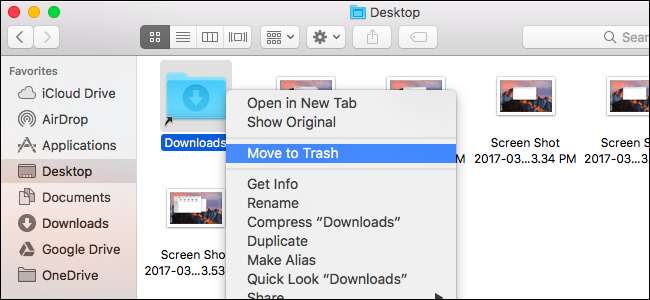
Bạn có thể xóa các liên kết khỏi dòng lệnh bằng cách sử dụng
rm
, cũng là lệnh bạn sẽ sử dụng để xóa các tệp khác. Chạy lệnh và chỉ định đường dẫn đến liên kết bạn muốn xóa:
rm / path / to / link

Cách tạo các liên kết tượng trưng bằng công cụ đồ họa
Finder có thể tạo bí danh, nhưng chúng sẽ không hoạt động giống như các liên kết tượng trưng. Bí danh cũng giống như các phím tắt trên máy tính để bàn trên Windows. Chúng không được coi là các liên kết tượng trưng thực sự, minh bạch.
Để có thể tạo các liên kết tượng trưng trong Finder, bạn sẽ cần một tiện ích hoặc tập lệnh của bên thứ ba. Chúng tôi đề xuất ứng dụng mã nguồn mở SymbolicLinker để nhanh chóng thêm tùy chọn Dịch vụ> Đặt liên kết tượng trưng vào menu ngữ cảnh của Trình tìm kiếm.
Nhấp vào tùy chọn mà nó thêm vào và nó sẽ tạo ra một liên kết tượng trưng đến tệp hoặc thư mục đã chọn trong thư mục hiện tại. Bạn có thể đổi tên nó và di chuyển nó đến bất cứ nơi nào bạn muốn.
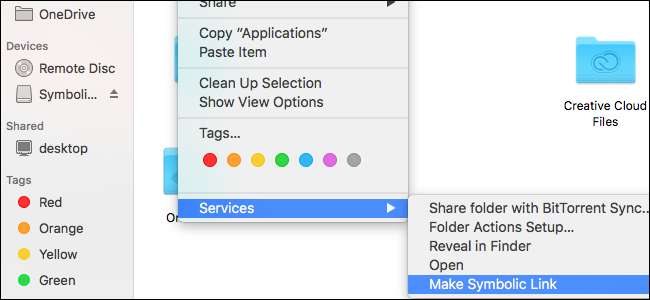
Nếu bạn chưa sử dụng chúng trước đây, các liên kết tượng trưng có thể mất một chút thời gian để bạn hiểu và làm quen với việc sử dụng. Tuy nhiên, một khi bạn làm như vậy, bạn sẽ thấy chúng là một công cụ mạnh mẽ để làm điều gì đó mà bạn thường không thể làm với bí danh thông thường.







